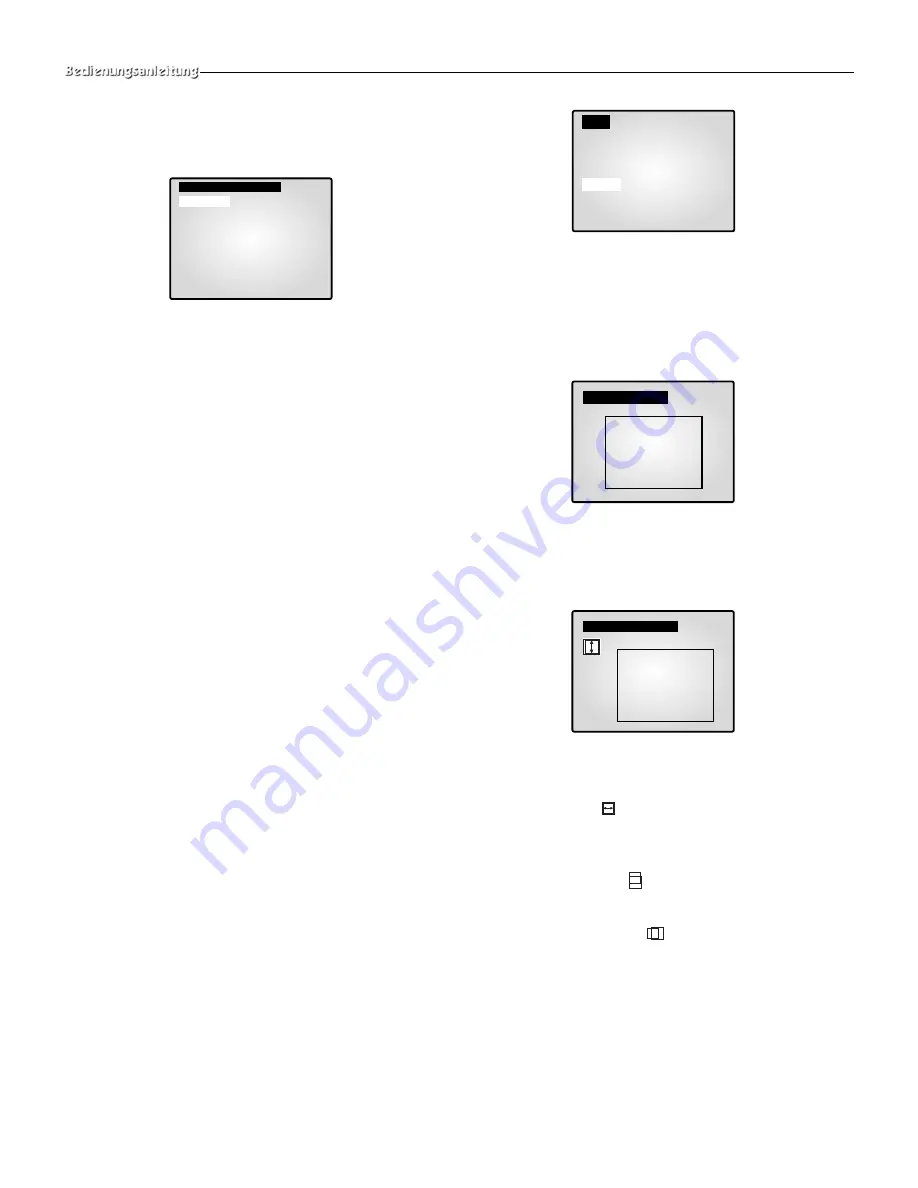
Wählen Sie mit dem Steuerungsrad den gewünschten Kanal aus, und
drücken Sie die ENTER-Taste, um den gewünschten Kanal
anzuzeigen. Der folgende Bildschirm wird angezeigt.
• Alle Einstellungen, mit Ausnahme von “KAMERA ID” und
“VIDEOAUSFALL-ALARM” können erst geändert werden, wenn
eine Kamera an das System angeschlossen ist (SOC-420(P) oder SOC-
920(P), nicht im Lieferumfang enthalten).
• Wählen Sie die gewünschte Einstellung mit dem Steuerungsrad aus,
und drücken Sie die ENTER-Taste. Ändern Sie mit dem Steuerungsrad
den voreingestellten Wert, und drücken Sie zum Speichern der
Einstellung die ENTER-Taste.
• Wählen Sie aus dem Menü “AUSGANG” entweder “SPEICHERN”
(Änderungen speichern), “ENDE” (Einstellungen ohne Speichern ver-
lassen) oder “PRESET” <Voreinstellungen> (Alle Einstellungen auf
Werkseinstellungen zurücksetzen), und drücken Sie die ENTER-Taste,
um zum Einstell-Menü zurückzukehren.
Sie können nicht zum vorherigen Menü zurückkehren, solange Sie sich
noch im Einstellungsmodus befinden. Um zum vorherigen Menü
zurückzukehren, müssen Sie “AUSGANG” wählen.
• Ändern Sie die voreingestellten Werte für die anderen Kanäle, indem
Sie die beschriebenen Schritte wiederholen.
• Nachdem Sie alle Einstellungen vorgenommen haben, gelangen Sie
durch Drücken der Taste “MENU” zurück ins Einstell-Menü
KAMERA ID:
---CH1----(“- ” bedeutet “leer”.)
• Wählen Sie mit dem Steuerungsrad “KAMERA ID”, und drücken Sie
die ENTER-Taste, um das erste Zeichen “-” auszuwählen.
• Wählen Sie mit dem Steuerungsrad einen Buchstaben aus, und drücken
Sie die ENTER-Taste, um fortzufahren und den nächsten Buchstaben
auszuwählen.
(Reihenfolge der Zeichen: 0123456789ABCDE-
FGHIJKLMNOPQRSTUVWXYZ[ ] ~ _ . /)
• Wiederholen Sie diese Schritte für die folgenden Zeichen. (Sie können
bis zu 10 Zeichen verwenden.)
VIDEOAUSFALL-ALARM:
Zum Aktivieren oder Deaktivieren
der Verlusterkennung.
(AN
↔
AUS).
IRIS <Blende>:
Steuert die Stärke des Videosignals über die Blende
und die in die Kamera gelangende Lichtmenge.
• Wählen Sie mit dem Steuerungsrad “IRIS” <Blende>, und drücken Sie
die ENTER-Taste, um entweder “ALC…” oder “Manuell…”
auszuwählen.
• ALC...: Automatische Pegelsteuerung
- Wählen Sie mit dem Steuerungsrad “ALC…”, und drücken Sie die
Taste “SET”, um den folgenden Bildschirm anzuzeigen.
Nachdem Sie alle Einstellungen vorgenommen haben, gelangen Sie
durch Drücken der Taste “MENU” zurück ins vorherige Menü.
- Wählen Sie mit dem Steuerungsrad “Bereich”, und drücken Sie die
ENTER-Taste, um entweder “PRESET…” <Voreinstellung> oder
“Benutzer…” auszuwählen.
- Wählen Sie mit dem Steuerungsrad “PRESET…”, und drücken Sie
die Taste “SET”, um den folgenden Bildschirm anzuzeigen. Die
Gegenlichtkompensation wird auf Bereiche mit voreingestellten
Werten angewendet.
Durch Drücken der Taste “MENU“ gelangen Sie zurück ins vorherige
Menü.
- Wählen Sie mit dem Steuerungsrad “Benutzer…”, und drücken Sie
die Taste “SET”, um den folgenden Bildschirm anzuzeigen.
❙
Passen Sie mit dem Steuerungsrad die Größe nach oben oder unten
an, und drücken Sie die ENTER-Taste, um fortzufahren und die
Größe auf der rechten und linken Seite einzustellen. Auf dem
Bildschirm wird “ ” angezeigt.
❙
Nehmen Sie die Einstellungen für die linke und rechte Seite mit
dem Steuerungsrad vor, und drücken Sie anschließend die ENTER-
Taste. Nun können Sie die Position auf- und abwärts anpassen. Auf
dem Bildschirm wird “ ”angezeigt.
❙
Drücken Sie die ENTER-Taste, wenn Sie die Position mit dem
Steuerungsrad eingestellt haben. Nun können Sie die Position links
und rechts anpassen, und “ ”wird angezeigt.
❙
Drücken Sie die ENTER-Taste, wenn Sie die Position mit dem
Steuerungsrad eingestellt haben. Die Bereichseinstellungen
(“BEREICH”) sind nun abgeschlossen. Durch Drücken der Taste
“MENU” gelangen Sie zurück ins vorherige Menü.
- BLC (Back Light Compensation, Gegenlichtkompensation): Bei
aktivierter Gegenlichtkompensation (BLC “AN”) wird diese
Funktion für alle unter “BEREICH” eingestellten Bereiche angewen-
det. Wenn sich ein helles Licht hinter einem Objekt befindet,
erscheint das Objekt auf dem Monitor aufgrund des Gegenlichtes
Deu-10
[KAMERAMENUE 1]
KAMERA ID
---CH1----
VIDEOAUSFALL-ALARM AN
IRIS
ALC …
SHUTTER
AUS
WEISSABGLEICH
ATW
SPEZIAL…
FOKUS
ONEAF
VIDEOSENSOR-MENUE…
AUSGANG
SPEICHERN
[ALC]
BEREICH
PRESET…
BLC
AUS
PEGEL[ 00 ]
----------+----------
[PRESET BEREICH]
[BENUTZER BEREICH]
Summary of Contents for SMO-150TRN(P)
Page 18: ...COLOR MONITOR SMO 150TRN P SMO 210TRN P Mode d emploi...
Page 35: ...COLOR MONITOR SMO 150TRN P SMO 210TRN P Bedienungsanleitung...
Page 53: ...COLOR MONITOR SMO 150TRN P SMO 210TRN P Manuale dell utente...
Page 70: ...COLOR MONITOR SMO 150TRN P SMO 210TRN P Gu a del usuario...
Page 87: ...COLOR MONITOR SMO 150TRN P SMO 210TRN P Gebruikershandleiding...
Page 104: ...COLOR MONITOR SMO 150TRN P SMO 210TRN P Manual do utilizador...
Page 121: ...COLOR MONITOR SMO 150TRN P SMO 210TRN P Brugervejledning...
Page 138: ...COLOR MONITOR SMO 150TRN P SMO 210TRN P Anv ndarhandbok...
Page 154: ...Anteckningar Swe 17...
Page 155: ...COLOR MONITOR SMO 150TRN P SMO 210TRN P...
Page 173: ...Rus 19...
















































